撮影モードまたは再生モードで DISP/BACK ボタンを押すごとに表示が切り換わります。
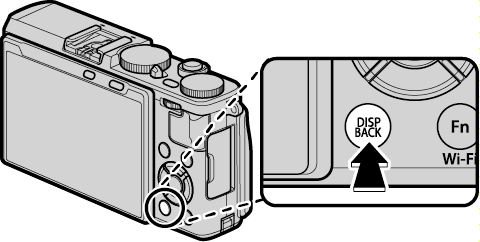
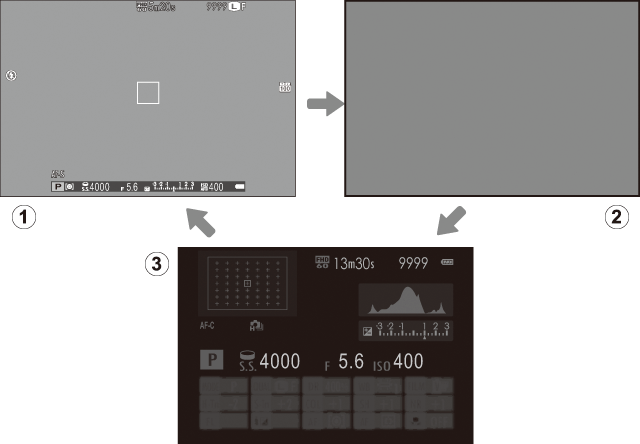
 スタンダード
スタンダード
 情報表示なし
情報表示なし
 INFO 画面
INFO 画面
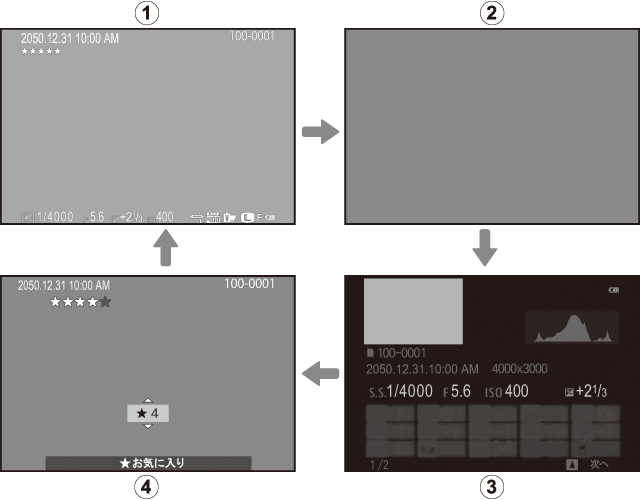
 スタンダード
スタンダード
 情報表示なし
情報表示なし
 INFO 画面
INFO 画面
 お気に入り
お気に入り
撮影時の  スタンダード画面に表示したい項目は、表示設定 の 画面のカスタマイズ で選択できます。
スタンダード画面に表示したい項目は、表示設定 の 画面のカスタマイズ で選択できます。
スタンダードの画面になるまで DISP/BACK ボタンを押します。
セットアップメニューから 表示設定 の 画面のカスタマイズ を選びます。
表示したい項目を選び、MENU/OK ボタンを押します。
画面に表示する項目は、 が表示されます。
が表示されます。 が表示されている状態で MENU/OK ボタンを押すと、選択が解除されます。
が表示されている状態で MENU/OK ボタンを押すと、選択が解除されます。
各項目を設定し、DISP/BACK ボタンを押します。
設定が保存されます。
DISP/BACK ボタンを押して撮影画面に戻り、表示内容を確認してください。
電子水準器について
カメラの傾きを感知して表示します。三脚設置時など、カメラを水平にしたいときは、2本の線が重なるよう、カメラの傾きを調整してください。

カメラのレンズ面を上下に向けたときは、表示が消えることがあります。
ヒストグラム表示について
ヒストグラムとは明るさの分布をグラフ(横軸:明るさ/縦軸:ピクセル数)に表したものです。
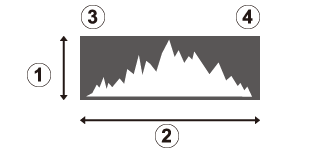
 ピクセル
ピクセル
 明るさ
明るさ
 シャドウ
シャドウ
 ハイライト
ハイライト
全体的にピクセルの数が多く、山なりに分布します。
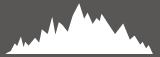
ハイライトのピクセル数が多く、右に偏ります。

シャドウのピクセル数が多く、左に偏ります。
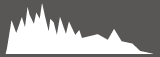
被写体によってグラフ形状は異なります。